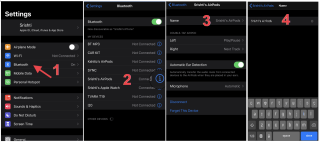Усі смартфони мають технологію Bluetooth, впроваджену в них виробниками пристроїв. Незважаючи на те, що Apple не полегшує передачу даних між своїми пристроями через Bluetooth, це життєво важлива функція, яка має бути у всіх смартфонах. Технологію Bluetooth також можна використовувати для потокової передачі аудіо, відео та фото на інший пристрій, наприклад динамік або смарт-телевізор. Існують інші пристрої, як-от Apple Watch, AirPods та розумні ваги, які потребують Bluetooth для підключення до батьківського пристрою.

Зображення надано: Apple
Якщо до вашого iPhone підключено багато пристроїв, визначити з’єднання та пристрої може стати складно. Виробники часто зберігають плутані назви, які виявляються однаковими для різних пристроїв одного виробника. Наприклад, у вас може бути два динаміки Bluetooth, обидва з однаковими назвами за замовчуванням. Єдиним рішенням є перейменування цих пристроїв на щось впізнаване.
Основні способи зміни назви Bluetooth на iPhone
- Перейменуйте свій iPhone.
- Перейменуйте підключені пристрої Bluetooth.
Зміна імені Bluetooth на iPhone
Однією з найпростіших модифікацій, які можна зробити на iPhone, є зміна імені Bluetooth. Зазвичай iPhone копіює назву телефона як ім’я Bluetooth, що ускладнює визначення між двома однаковими пристроями в мережі Wi-Fi. Ось як це зробити:
| Крок |
Дія |
| 1 |
Відкрийте програму Налаштування на своєму iPhone. |
| 2 |
Перейдіть до розділу Загальні. |
| 3 |
Натисніть на Про програму. |
| 4 |
Знайдіть назву свого пристрою та натисніть його для редагування. |
| 5 |
Натисніть X праворуч від назви, щоб видалити стару назву. |
| 6 |
Введіть нове ім’я та натисніть на Готово. |
Читайте також: Як перейменувати фотоальбом на iPhone
Як змінити назву підключених пристроїв Bluetooth?
Більшість пристроїв Bluetooth, такі як колонки, Apple Watch та AirPods, не мають екранів для введення тексту. Однак, ви можете перейменувати їх через iPhone:
| Крок |
Дія |
| 1 |
Увімкніть пристрій Bluetooth, який потрібно перейменувати. |
| 2 |
Підключіть цей пристрій до вашого iPhone. |
| 3 |
Відкрийте Налаштування на iPhone. |
| 4 |
Перейдіть до Bluetooth. |
| 5 |
Знайдіть підключений пристрій, який позначений як Підключено. |
| 6 |
Натисніть на букву i праворуч від пристрою. |
| 7 |
Змінюйте ім'я та натисніть Готово. |

Джерело зображення: Geek Dad
Важливі зауваження
Якщо ви не можете перейменувати пристрій, можуть бути дві причини:
- Неправильне з'єднання: Від’єднайте та підключіть пристрій ще раз.
- Обмеження виробника: Деякі дешеві пристрої не дозволяють змінювати назву.
Читайте також: Як швидко записувати та редагувати голосові записи на iPhone
Чи вдалося вам змінити ім'я Bluetooth на iPhone?
Будь-які два подібних iPhone або інші пристрої Bluetooth за замовчуванням повинні мати однакове ім'я. Це ускладнює управління пристроями, тому важливо налаштувати окремі назви. Поділіться своїми думками та досвідом у коментарях нижче, а також підписуйтеся на нас у Facebook та YouTube.